Werk je regelmatig in Microsoft Excel en wil je snel weten welke producten het meest opleveren? Dan herken je vast de uitdaging: een Excelbestand met honderden rijen aan verkoopdata, waarin klanten, producten en bedragen door elkaar staan.
Met draaitabellen en formules zoals SOM.ALS of MAX.ALS.VOORWAARDEN kun je dit berekenen maar dat kost tijd. Bovendien is één foutje genoeg om verkeerde conclusies te trekken.
Met ChatGPT of Microsoft Copilot kun je dit proces volledig automatiseren. Met één slimme prompt krijg je een overzicht van de Top 5 producten op basis van omzet, inclusief percentages van het totaal.
📝Het probleem uitgelegd
In ons voorbeeldbestand staan drie kolommen:
- Product
- Maand
- Omzet (€)
Omdat elk product meerdere keren voorkomt (één regel per maand), wil je weten: Welke producten zorgen samen voor het grootste deel van de totale omzet?
De data ziet er als volgt uit en bestaat uit ongeveer 70 regels:
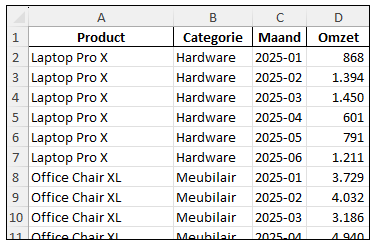
Je kunt dit document downloaden van onze website door op onderstaande link te klikken (en sla dit bestand op op je bureaublad):
Product omzet.xlsx
🧩 De ChatGPT prompt
Gebruik deze prompt in ChatGPT of Copilot:
De bijlage bevat een Excelbestand met verkoopgegevens. Bereken per product de totale omzet op basis van kolom ‘Product’ en ‘Omzet’. Sorteer de resultaten van hoog naar laag en geef alleen de Top 5 producten met de hoogste omzet weer. Voeg daarnaast een kolom toe met het percentage van de totale omzet dat elk product vertegenwoordigt.
💡 Waarom werkt dit beter dan standaard Excel?
🧮 Geen ingewikkelde formules of draaitabellen meer nodig.
🚀 AI berekent automatisch per product de totale omzet én sorteert ze direct.
💬 Je kunt natuurlijke taal gebruiken: “Laat de top 5 producten zien met de hoogste omzet.”
📊 Het resultaat
De Prompt is ingevoerd in ChatGPT maar met bijvoorbeeld Copilot kan dit net zo goed):
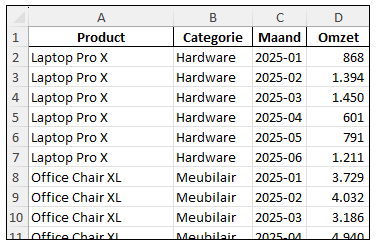
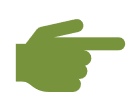
Uiteraard kan je AI vragen om het resultaat weer te geven in een Excelbestand.
Binnen enkele seconden zie je welke producten het belangrijkst zijn voor je omzet.
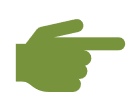
Raak niet in paniek wanneer het resultaat niet 100% naar wens is. Het is een kwestie van de prompt aanpassen en het opnieuw proberen.
✅ Tips voor optimaal gebruik
Hieronder nog enkele tips die van meerwaarde kunnen zijn:
- Top 10 of Top 20 berekenen
Voeg toe: “Toon de Top 10 producten op basis van totale omzet.”
- Analyse per categorie
Heb je ook een kolom ‘Categorie’? Voeg dan toe:
“Bereken de Top 5 producten binnen elke categorie.”
- Visualiseer het resultaat
Vraag: “Maak een staafdiagram van de Top 5 producten met hun omzet.”
AI kan dit direct in Excel genereren.
- SEO-tip voor je bedrijf
Gebruik deze aanpak ook om te zien welke productcategorieën de meeste zoekinteresse of
verkoopwaarde hebben — waardevolle input voor je marketingstrategie.
🧠 Conclusie
Met één simpele ChatGPT prompt voor Excel kun je moeiteloos de Top 5 producten met de hoogste omzet berekenen. Geen draaitabellen, geen formules — alleen een slimme AI-opdracht die in seconden inzicht geeft.
Of je nu werkt in Excel Online, Microsoft 365 Copilot of met ChatGPT Plus, deze methode bespaart tijd en verhoogt de nauwkeurigheid van je analyses.
👉 Slim, snel en 100% data-driven — zo hoort moderne Excel-analyse eruit te zien.
🎯 Wil je meer?
Wil jij alles ontdekken over het combineren van Excel & AI?
Bekijk dan onze nieuwste cursussen op
🌐 www.x-cel.nl/ai-excel-cursus
Heb je vragen of wil je persoonlijk advies? Stuur ons gerust een mail
📧info@x-cel.nl
Geschreven door
Thomas Duin
Eigenaar
Gespecialiseerd in diverse applicaties & software




















